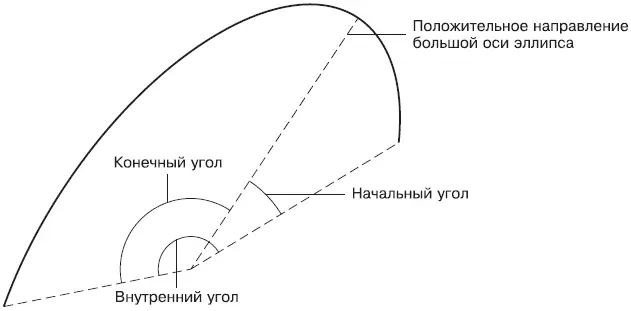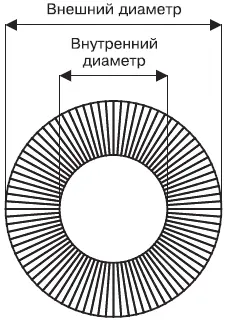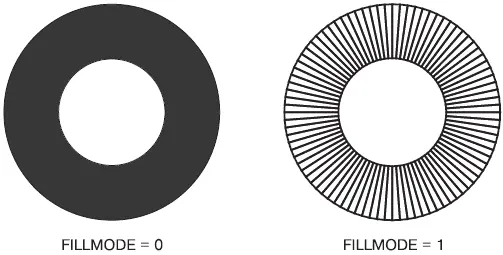Создание эллиптической дуги
Так же, как обычная дуга является частью окружности, эллиптическая дуга представляет собой часть эллипса. Поэтому процесс ее построения во многом аналогичен созданию эллипса: сначала формируется сам эллипс, а затем указывается, какую его часть следует оставить (рис. 2.22).
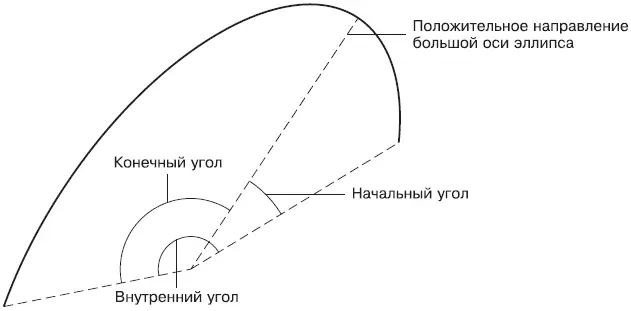
Рис. 2.22.Параметры, используемые при построении эллиптической дуги
Чтобы начертить эллиптическую дугу, на вкладке Home(Основная) в группе Draw(Черчение) на ленте из меню кнопки Ellipse(Эллипс) выберите пункт Elliptical Arc(Эллиптическая дуга). Можно также выполнить команду меню Draw → Ellipse → Arc(Черчение → Эллипс → Дуга), если вы работаете с классическим интерфейсом AutoCAD. Еще один способ – ввести в командную строку ELLIPSE, а затем выбрать параметр Arc. Появится запрос:
Specify axis endpoint of elliptical arc or [Center]
Как уже говорилось, сначала необходимо сформировать эллипс, определяющий конфигурации будущей дуги. Поэтому в ответ на данный запрос задайте координаты первой конечной точки одной из осей или выберите параметр Center, чтобы указать центральную точку создаваемой эллиптической дуги. Появится приглашение:
Specify other endpoint of axis:
В ответ укажите координаты второй конечной точки оси. Команда выдаст запрос:
Specify distance to other axis or [Rotation]:
Задайте длину оси эллипса.
Далее вам предложат указать начальный угол дуги:
Specify start angle or [Parameter]:
Введите числовое значение угла или выберите параметр Parameter. Появится запрос:
Specify end angle or [Parameter/Included angle]:
Укажите конечный угол, чтобы завершить формирование дуги.
При выборе параметра Included angle введите значение внутреннего угла в ответ на запрос Specify included angle for arc <180>:, чтобы таким образом создать эллиптическую дугу.
Примечание
Следует знать, что и начальный и конечный углы эллиптической дуги отсчитываются от большой оси полного эллипса. Сначала это может показаться непривычным, однако на практике использовать данный способ гораздо удобнее, чем если бы углы были привязаны к ПСК. А вот внутренний угол, естественно, отсчитывается от начального угла.
Кольцо представляет собой примитив, ограниченный двумя концентрическими окружностями различного диаметра (рис. 2.23).
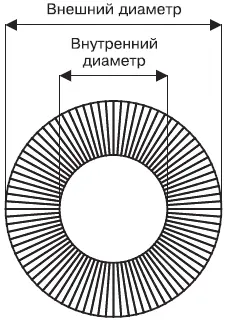
Рис. 2.23.Параметры, используемые при построении кольца
Команда, создающая кольцо, имеет два наименования: DONUT и DOUGHNUT. Поэтому, чтобы начертить кольцо, введите одну из команд или на вкладке Home(Основная) в группе Draw(Черчение) ленты нажмите кнопку Donut(Кольцо). Можно также выполнить команду меню Draw → Donut(Черчение → Кольцо). Появится запрос:
Specify inside diameter of donut <0.5000>:
Введите величину внутреннего диаметра кольца. Задав нулевой внутренний диаметр, вы создадите заполненную окружность. Если же в ответ на это приглашение щелкнуть кнопкой мыши на графической области, то появится предложение ввести вторую точку:
Specify second point:
После определения второй точки программа сможет принять в качестве внутреннего диаметра кольца расстояние между этими двумя точками. Появится запрос:
Specify outside diameter of donut <1.0000>:
Точно таким же образом укажите внешний диаметр кольца. Наконец, появится следующее приглашение:
Specify center of donut or :
В ответ задайте координаты центра кольца.
Вы можете расположить на чертеже несколько колец одинаковой конфигурации, пока не завершите команду с помощью контекстного меню либо нажав клавишу Enterили Esc.
Настроить внешний вид кольца можно с помощью системной переменной FILLMODE. По умолчанию ее значение равно 1, а кольца при этом заполняются сплошным цветом (рис. 2.24, слева). Если этой переменной присвоить значение 0, то пространство кольца будет заполнено радиальными линиями (рис. 2.24, справа).
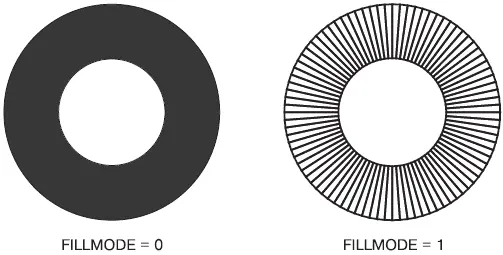
Рис. 2.24.Вид кольца при различных значениях переменной FILLMODE
Читать дальше
Конец ознакомительного отрывка
Купить книгу